Çözümleri dışa aktarma
Bu makaledeki adımları kullanarak çözümleri el ile verebilirsiniz. Özelleştirmelerinizi vermek için kullanmak üzere yönetilmeyen bir çözüm oluşturmanız ve sonra özelleştirmelerinizi düzenli olarak verirken, herhangi bir şeyin yapılabildiği durumlarda yedeklemeniz önerilir. Yönetilen çözümlerinizi veya Varsayılan çözümünüzü dışa aktaramazsınız.
Not
Kuruluşunuzda sağlıklı uygulama yaşam döngüsü yönetimini (ALM) uygulamak için, çözümlerinizde depolanması ve işbirliği yapmak ve çözüm verme işlemini otomatikleştirmek için bir kaynak denetim sistemi kullanmayı düşünebilirsiniz. Daha fazla bilgi: Power Platform ALM Guide'da ALM temelleri.
Power Apps'ten dışarı aktarma
Power Apps uygulamasında oturum açın ve sol gezinti alanından Çözümler'i seçin. Öğe yan panel bölmesinde yoksa ...Diğer'i ve ardından istediğiniz öğeyi seçin.
Çözümler listesinde, vermek istediğiniz yönetilmeyen çözümü seçin ve Dışa aktar öğesini tıklatın. Yönetilen çözümleri dışarı aktaramayacağınıza dikkat edin.
Vermeden önce, sağ bölmesi görüntülenir. Aşağıdaki seçeneklerinden seçim yapın ve ardından İleri'yi seçin.
- Tüm değişiklikleri yayımlayın. Bir yönetilmeyen çözümü dışa aktarırken, yalnızca yayınlanmış bileşenlerin dışa aktarıldığında dikkat edin. Tüm bileşenlerin verilen çözüme dahil edildiğinden emin olmak için tüm değişiklikleri yayımlayın seçeneğini belirlemeniz önerilir.
Bu çözümü dışa aktar, sağ bölmesi görüntülenir. Aşağıdaki seçenekler arasından girme veya seçim yapın ve ardından Dışa aktar'i seçin:
- Sürüm numarası: Power Apps geçerli sürümü görüntülerken çözüm sürümünüzü otomatik olarak artırır. Varsayılan sürümü kabul edebilir veya kendi metninizi girebilirsiniz.
- Dışa aktar...: Paket türünü Yönetilmeyen veya Yönetilen olarak seçin. Daha fazla bilgi: Yönetilen ve yönetilmeyen çözümler
- Dışa aktarma yapıldığında çözüm denetleyicisini çalıştır. Performans ve kararlılık sorunlarını saptamak için çözüm denetimcisini çözüme göre çalıştırın.
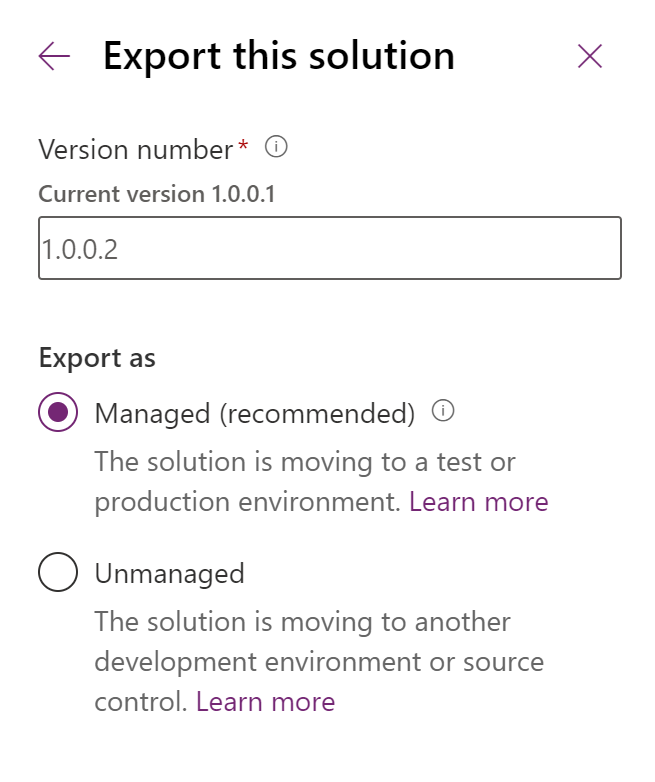
Dışarı aktarma işleminin tamamlanması birkaç dakika sürebilir. Tamamlandıktan sonra verme .zip dosyası, web tarayıcınız tarafından belirtilen yükleme klasörü kullanılabilir durumdadır.
Klasik deneyimi kullanarak dışa aktarma
Power Apps uygulamasında oturum açın ve sol gezinti alanından Çözümler'i seçin. Öğe yan panel bölmesinde yoksa ...Diğer'i ve ardından istediğiniz öğeyi seçin.
Klasiğe Geç'i seçin.
Listede, dışa aktarmak istediğiniz çözümü seçin ve Dışa Aktar öğesini seçin.
Özelleştirmeleri Yayımla adımında, yalnızca yayımlanan özelleştirmelerin dışa aktarıldığı size hatırlatılacak ve İleri öğesini seçmeden önce, Tüm Özelleştirmeleri Yayımla seçeneğiniz bulunacaktır.
Çözümünüz gerekli olan herhangi bir eksik bileşeni içeriyorsa, Gerekli Bileşenler Eksik adımını görürsünüz. Yalnızca bunu, özgün ortama yönetilmeyen bir çözüm olarak geri aktarmak istiyorsanız, bu uyarıyı yoksayabilirsiniz. Aksi halde, dışa aktarma işlemini iptal etmek ve gerekli bileşenleri eklemek için, iletişimdeki yönergeleri izleyin.
Sistem Ayarlarını Dışa Aktar (Gelişmiş) adımında, çözümünüze dahil etmek üzere bazı sistem ayarlarını seçebilirsiniz. Çözümünüzün, herhangi bir sistem ayarı grubuna bağlı olması durumunda, bunları ve İleri öğesini seçin.
Her seçenek için dahil edilecek ayarlar hakkında daha fazla bilgi için aşağıda bkz. Çözüm dışarı aktarma için ayar seçenekleri.
Paket Türü adımında, çözümü Yönetilemeyen çözüm olarak mı yoksa Yönetilen çözüm olarak mı dışa aktaracağınızı seçmeniz gerekir.
Sonraki adım, belirli bir sürüm için bir hedef çözüm seçmenize olanak tanır. Bu seçenek genellikle, önceki bir sürümle uyumlu bir çözümü dışa aktarmak isteyebilecek ISV'ler tarafından kullanılır. Bu çözümü, kullanmakta olduğunuz ortam sürümüyle aynı sürüme yükseltilmeyen bir ortam içine aktarmayı düşünmediğiniz müddetçe, varsayılanı kabul edin.
Çözüm dosyasını indirmek için Dışa Aktar öğesini seçin.
Dosyaları indirmek için tam davranış, web tarayıcılar arasında değişir.
Çözüm dışa aktarma için ayar seçenekleri
Çözümü Power Apps'ten dışarı aktarıyorsanız lütfen bu bölümü göz ardı edin. Aşağıdaki tabloda, bir çözümü klasik deneyimden dışa aktardığınızda kullanılabilecek seçenekler gösterilmektedir.
| Grup | Ayar | Açıklama |
|---|---|---|
| Otomatik numaralandırma | Kampanya Öneki | Kampanya numaralandırmasında kullanılan önek. |
| Servis Talebi Öneki | Uygulamada tüm servis talepleri için kullanılan önek. | |
| Sözleşme Öneki | Uygulamada tüm sözleşmeler için kullanılan önek. | |
| Fatura Öneki | Uygulamada tüm fatura numaraları için kullanılan önek. | |
| Makale Öneki | Uygulamada tüm makaleler için kullanılan önek. | |
| Sipariş Öneki | Uygulamada tüm siparişler için kullanılan önek. | |
| Benzersiz Dize Uzunluğu | Faturaya, teklife ve sipariş numaralarına eklenen karakter sayısı. | |
| Takvim | Takvim Türü | Sistem için takvim türü. Varsayılan olarak Gregoryen ABD'ye ayarlıdır |
| Tarih Biçim Kodu | Tarihin, Microsoft Dataverse genelinde nasıl görüntüleneceğine ilişkin bilgiler | |
| Tarih Ayırıcı | Uygulamada tarihlerdeki ayı, günü ve yılı ayırmak için kullanılan karakter. | |
| Maksimum Randevu Süresi | Bir randevunun devam edebileceği en fazla gün sayısı. | |
| Hafta Numarasını Göster | Uygulamada takvimde hafta numarasının görüntülenip görüntülenmeyeceğini belirten bilgi. | |
| Saat Biçim Kodu | Uygulamada saatin nasıl görüntülendiğini belirten bilgi. | |
| Hafta Başlangıç Günü Kodu | Uygulamada belirlenen haftanın birinci günü. | |
| Özelleştirme | Uygulama Modu Etkindir | Uygulamanın adres, araç ve menü çubukları bulunmayan bir tarayıcı penceresine yüklenmesinin etkin olup olmadığını gösterir. |
| E-posta izleme | Çözümlenmemiş Adres E-posta Gönderimine İzin Ver | Çözümlenmemiş taraflara e-posta göndermesi için kullanıcıya izin verilip verilmediğini gösterir (tarafların e-posta adresleri yine de bilinmelidir). |
| Dahili E-postayı Yoksay | Uygulama kullanıcılarından veya kuyruklarından gönderilen gelen e-postanın izlenmesi gerekip gerekmediğini belirtir. | |
| Maksimum İzleme Numarası | Geri dönüşüm gerçekleşmeden önceki maksimum izleme numarası. | |
| E-posta için Güvenli Çerçeve Oluştur | Web formunda e-posta gövdesini güvenlik = 'sınırlı' özniteliği ayarlanmış bir IFRAME içinde işleme işareti. Bu ek güvenliktir ancak bir kimlik bilgisi istemine neden olabilir. | |
| İzleme Öneki | İzleme belirteci öneklerinin geçmiş listesi. | |
| İzleme Belirteci Tabanı | Farklı dağıtımlara ait olan kullanıcılara ayrı izleme belirteci tanıtıcıları sağlamak için kullanılan temel sayı. | |
| İzleme Belirteci Basamak Sayısı | İzleme belirteci tanıtıcısını temsil etmek için kullanılan basamak sayısı. | |
| Genel | Ekleri Engelle | Tehlikeli olduğu düşünülen belirli eklerin karşıya veya karşıdan yüklenmesini engelle. |
| Para Birimi Biçim Kodu | Para birimi simgelerinden uygulamada nasıl yerleştirildiğine dair bilgi. | |
| Para Birimi Simgesi | Para Birimi Simgesi | |
| Tam Ad Görüntüleme Sırası | Uygulamada adların görüntülenme sırası. | |
| Görünürlük Etkin | Anında Mesajlaşma ortamında görünürlüğün etkinleştirilmiş olup olmadığı hakkında bilgi. | |
| Negatif Biçim | Negatif sayıların uygulama genelinde nasıl görüntüleneceğini belirten bilgi. | |
| Sayı Biçimi | Uygulamada sayıların görüntülenme şekline yönelik belirtim. | |
| Fiyatlandırma Ondalık Basamak Duyarlığı | Fiyatlar için kullanılabilen ondalık basamak sayısı. | |
| Atama İşleminde Önceki Sahibe Paylaş | Atamadaki önceki sahibiyle paylaşılıp paylaşılmayacağını belirten bilgi. | |
| Pazarlama | Otomatik Yanıt Oluşturmaya İzin Ver | Otomatik yanıt oluşturmaya izin verilip verilmediğini belirtir |
| Otomatik Abonelik Kaldırmaya İzin Ver | Otomatik abonelik kaldırmaya izin verilip verilmediğini belirtir. | |
| Otomatik Abonelik Kaldırma Onayına İzin Ver | Otomatik abonelik kaldırma onay e-postasının gönderilmesine izin verilip verilmediğini belirtir. | |
| Pazarlama E-posta Yürütmesine İzin Ver | Pazarlama e-postalarının yürütülmesine izin verilip verilmediğini belirtir. | |
| Outlook Eşitlemesi | Adres Defteri Eşitlemesine İzin Ver | Microsoft Office Outlook'ta arka planda adres defteri eşitlemesine izin verilip verilmediğini gösterir. |
| Çevrimdışı Zamanlanan Eşitlemeye İzin Ver | Outlook'ta arka planda çevrimdışı eşitlemeye izin verilip verilmediğini gösterir. | |
| Zamanlanan Eşitlemeye İzin Ver | Outlook'a zamanlanan eşitlemelere izin verilip verilmediğini belirtir. | |
| E-posta Gönderimi Yoklama Sıklığı | Outlook'ta e-posta gönderimi için kullanılan normal yoklama sıklığı. | |
| Minimum Adres Eşitleme Sıklığı | Outlook'ta adres defteri eşitlemesi için kullanılan normal yoklama sıklığı. | |
| Minimum Çevrimdışı Eşitleme Sıklığı | Outlook'ta arka plan çevrimdışı eşitleme için kullanılan normal yoklama sıklığı. | |
| Minimum Eşitleme Sıklığı | Zamanlanan Outlook eşitlemeleri arasında izin verilen minimum süre. | |
| Otomatik Etiketleme Maksimum Döngü Sayısı | Yeni bir e-posta alındığında e-posta otomatik etiketleme için yürütülen maksimum agresif yoklama döngüsü sayısı. | |
| Otomatik Etiketleme Aralığı | Outlook'ta e-posta otomatik etiketlemesi için kullanılan normal yoklama sıklığı. | |
| ISV Yapılandırması | Hizmet Takvim Görünümünü Yapılandırma | Hizmet takvimleri için görsel stiller tanımlayabilirsiniz. |
Daha fazla bilgi: Hizmet Takvimi Görünümünü Yapılandırma
Ayrıca bkz.
Çözümleri içe aktarma
Çözümleri güncelleştirme
Geliştiriciler için: Yönetilmeyen bir çözümü oluşturma, dışarı veya içeri aktarma
Not
Belge dili tercihlerinizi bizimle paylaşabilir misiniz? Kısa bir ankete katılın. (lütfen bu anketin İngilizce olduğunu unutmayın)
Anket yaklaşık yedi dakika sürecektir. Kişisel veri toplanmaz (gizlilik bildirimi).